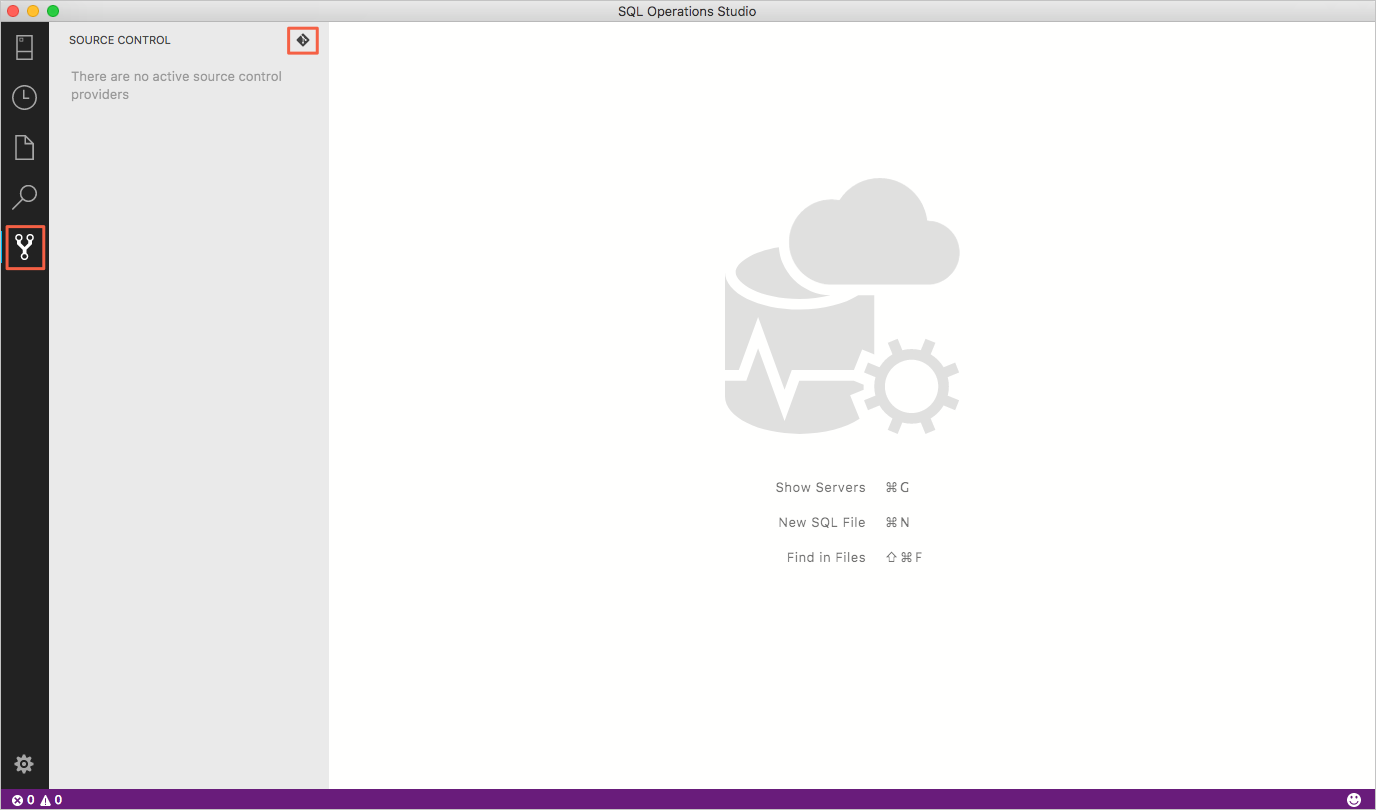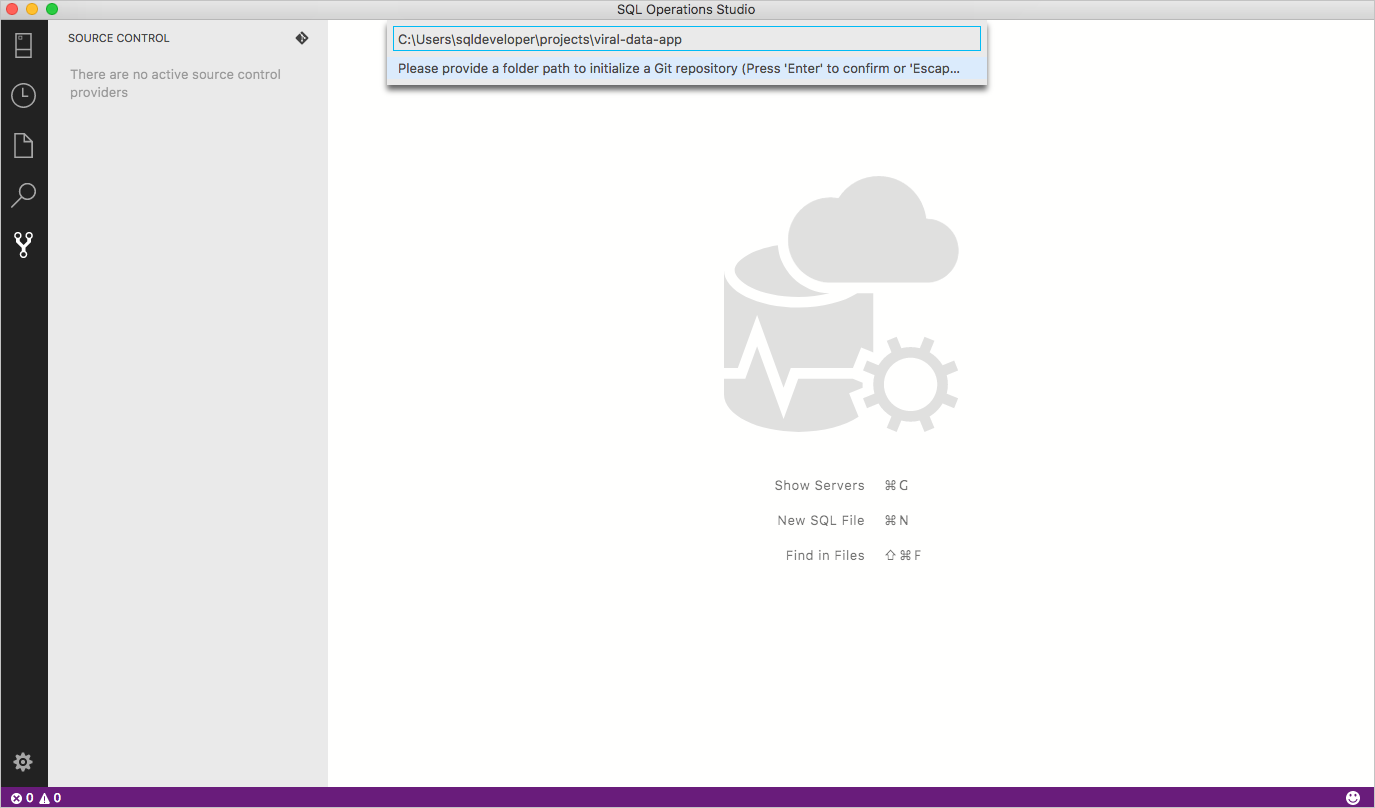Azure Data Studio 中的原始檔控制
重要
Azure Data Studio 將於 2026 年 2 月 28 日停用。 建議您使用 Visual Studio Code。 如需移轉至 Visual Studio Code 的詳細資訊,請流覽 Azure Data Studio 發生什麼事?
Azure Data Studio 支援版本/原始檔控制的 Git。
Azure Data Studio 中的 Git 支援
Azure Data Studio 隨附 Git 原始檔控制管理員 (SCM),但仍需要安裝 Git (2.0.0 或更新版本) 才能使用這些功能。
開啟現有的 Git 存放庫
- 在 [檔案] 功能表下,選取 [開啟資料夾...]
- 瀏覽至包含 Git 追蹤檔案的資料夾,然後選取 [選取資料夾]。 您可以在這裡選取本機存放庫中的子資料夾。
初始化新的 Git 存放庫
使用 Git 存放庫
Azure Data Studio 會從 VS Code 繼承其 Git 實作,但目前不支援其他 SCM 提供者。 如需在開啟或初始化存放庫之後使用 Git 的詳細資訊,請參閱 Git support in VS Code (VS Code 中的 Git 支援)。
相關內容
- 從 下載 Azure Data Studio